Word2013中保存当前页面设置的方法
如何设置和使用WORD文档中的自动保存功能

如何设置和使用WORD文档中的自动保存功能在日常工作和学习中,我们经常会遇到因意外情况导致电脑突然关机或者WORD软件意外关闭而导致文档内容丢失的情况。
为了避免这种尴尬的情况发生,WORD文档提供了自动保存功能,可以帮助我们自动保存文档内容,保障工作的连续性和数据的安全性。
本文将介绍如何设置和使用WORD文档中的自动保存功能,以便帮助大家更好地保护和管理自己的文档。
一、设置自动保存功能1. 打开WORD文档并点击左上角的“文件”选项卡。
2. 在弹出的菜单中选择“选项”,然后在选项窗口中选择“保存”。
3. 在“保存”选项卡中,找到“自动恢复信息保存”部分。
4. 在该部分中勾选“每隔几分钟保存一次”选项,并设置保存时间间隔,可以根据个人需要自行选择。
5. 可以选择勾选“如果关闭时意外退出,自动恢复文档”选项来设置在意外关闭WORD时自动恢复文档。
二、使用自动保存功能自动保存功能设置完毕后,WORD会自动在设定的时间间隔内保存文档,避免因突发情况导致的数据丢失。
在正常使用WORD时,我们可以根据需要进行手动保存,而不必担心遗忘保存带来的风险。
此外,WORD还提供了一些附加的保存和恢复功能,如下:1. 恢复已保存的版本:在WORD中打开文档后,点击左上角的“文件”选项卡,选择“信息”,然后点击“管理版本”按钮。
在弹出的下拉菜单中,可以选择恢复之前保存的版本。
2. 自动保存的文件位置:在设置自动保存功能时,也可以查看自动保存的文件位置,默认情况下,自动保存的文件会保存在指定的临时文件夹中。
如果需要修改保存位置,可以在选项窗口的“保存”选项卡中进行设置。
3. 手动保存和自动保存的区别:手动保存是通过快捷键Ctrl+S或者点击工具栏上的保存按钮来保存文档,而自动保存是在设置的时间间隔内,WORD会自动保存文档。
两者相互独立,使用者可以根据实际需求进行选择和使用。
总结:通过设置和使用WORD文档中的自动保存功能,我们可以有效地避免因意外情况导致的文档数据丢失问题。
Word中的自动保存功能如何设置
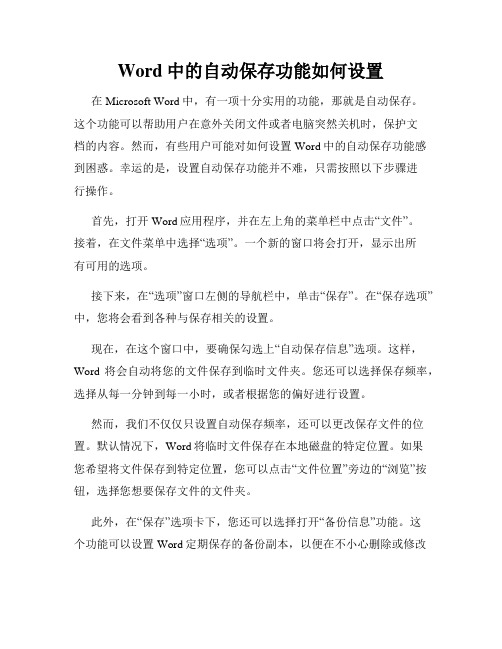
Word中的自动保存功能如何设置在Microsoft Word中,有一项十分实用的功能,那就是自动保存。
这个功能可以帮助用户在意外关闭文件或者电脑突然关机时,保护文档的内容。
然而,有些用户可能对如何设置Word中的自动保存功能感到困惑。
幸运的是,设置自动保存功能并不难,只需按照以下步骤进行操作。
首先,打开Word应用程序,并在左上角的菜单栏中点击“文件”。
接着,在文件菜单中选择“选项”。
一个新的窗口将会打开,显示出所有可用的选项。
接下来,在“选项”窗口左侧的导航栏中,单击“保存”。
在“保存选项”中,您将会看到各种与保存相关的设置。
现在,在这个窗口中,要确保勾选上“自动保存信息”选项。
这样,Word将会自动将您的文件保存到临时文件夹。
您还可以选择保存频率,选择从每一分钟到每一小时,或者根据您的偏好进行设置。
然而,我们不仅仅只设置自动保存频率,还可以更改保存文件的位置。
默认情况下,Word将临时文件保存在本地磁盘的特定位置。
如果您希望将文件保存到特定位置,您可以点击“文件位置”旁边的“浏览”按钮,选择您想要保存文件的文件夹。
此外,在“保存”选项卡下,您还可以选择打开“备份信息”功能。
这个功能可以设置Word定期保存的备份副本,以便在不小心删除或修改后可以恢复。
您可以选择保存备份的间隔,并在需要时方便地将文件恢复到以前的版本。
设置完毕后,点击“确定”按钮。
Word将记住您的设置,并在您使用该文件时自动进行保存。
通过设置Word中的自动保存功能,您可以放心地编写文档,即使出现意外情况也能保护您的工作。
无须担心数据丢失,因为Word会定期保存您的工作进展。
在您完成工作时,也别忘了及时保存您的文件到所需的位置。
总之,通过简单的几步操作,您可以轻松设置Word中的自动保存功能。
这个功能将会为您提供额外的安全保障,确保您的文件始终得到保存。
不再担心临时的电脑故障或者意外关闭文档造成的数据损失,您可以专注于工作,而不必担心重复劳动。
Word中如何使用自动保存功能
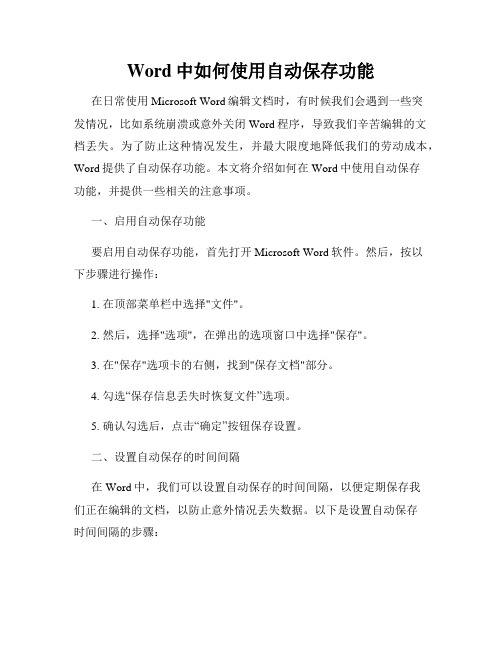
Word中如何使用自动保存功能在日常使用Microsoft Word编辑文档时,有时候我们会遇到一些突发情况,比如系统崩溃或意外关闭Word程序,导致我们辛苦编辑的文档丢失。
为了防止这种情况发生,并最大限度地降低我们的劳动成本,Word提供了自动保存功能。
本文将介绍如何在Word中使用自动保存功能,并提供一些相关的注意事项。
一、启用自动保存功能要启用自动保存功能,首先打开Microsoft Word软件。
然后,按以下步骤进行操作:1. 在顶部菜单栏中选择"文件"。
2. 然后,选择"选项",在弹出的选项窗口中选择"保存"。
3. 在"保存"选项卡的右侧,找到"保存文档"部分。
4. 勾选“保存信息丢失时恢复文件”选项。
5. 确认勾选后,点击“确定”按钮保存设置。
二、设置自动保存的时间间隔在Word中,我们可以设置自动保存的时间间隔,以便定期保存我们正在编辑的文档,以防止意外情况丢失数据。
以下是设置自动保存时间间隔的步骤:1. 在"保存"选项卡的"保存文档"部分,找到"自动恢复信息保存时间间隔"。
2. 在时间间隔旁边的下拉菜单中选择您希望的自动保存时间。
您可以选择从1至120分钟的时间间隔。
3. 选择适合您的编辑习惯和工作需求的时间间隔。
4. 确认设置后,点击“确定”按钮保存设置。
三、注意事项在使用自动保存功能时需要注意以下几点:1. 自动保存功能仅对正在编辑的文档生效,对于未保存的新文档或已保存的文档不适用。
2. 自动保存的文件将被保存在Word的默认自动恢复文件夹中。
如果发生意外情况导致文件关闭,您可以在重新打开Word时找到自动保存的文件。
3. 自动保存功能并不是万无一失的,为避免数据丢失,我们仍然需要定期手动保存文件。
4. 如果您想更改自动保存的默认文件夹或者想要查看自动保存的文件,请按以下步骤操作:(1)在"文件"选项卡中选择"选项"。
Word中如何使用自动保存功能样式

Word中如何使用自动保存功能样式在Word中,自动保存功能样式可以帮助用户提高工作效率和数据安全性。
本文将介绍如何使用自动保存功能样式。
1. 打开Word文档时,点击左上角的“文件”选项,进入“选项”页面。
2. 在“选项”页面中,选择“保存”选项卡。
3. 在“保存”选项卡中,勾选上“启用自动保存”选项。
这样,Word会自动保存文档的副本,以防止意外关闭或程序崩溃时的数据丢失。
4. 在自动保存设置中,可以选择保存文档的时间间隔。
点击“自动保存间隔”下拉菜单,选择所需的时间间隔,如每隔5分钟保存一次。
5. 可以选择是否在自动保存时,保留最后一次保存或者使用服务器上的最新版本。
点击“保存”下拉菜单,选择所需的选项。
6. 此外,在自动保存设置的下方,可以选择保存的位置。
点击“文件位置”下拉菜单,选择默认的保存位置或者自定义其他位置。
7. 完成上述设置后,点击“确定”按钮,保存设置并关闭选项页面。
8. 在正常编辑Word文档时,系统将会自动保存文档的副本,无需手动保存。
使用自动保存功能样式的好处:a. 提高工作效率:自动保存功能样式可以帮助用户避免因为意外关闭或程序崩溃而丢失文档的问题,不需要频繁手动保存,能够专注于编辑工作。
b. 数据安全性:自动保存功能样式能够及时保存文档的副本,即使出现意外情况也能够恢复到最近一次保存的状态,保护用户的数据安全。
需要注意的是,自动保存功能样式不会替代手动保存的重要性。
用户在工作时,仍然应该养成定期手动保存的习惯,以防止意外情况导致数据丢失。
总结:本文介绍了在Word中如何使用自动保存功能样式。
通过启用自动保存功能,设置保存时间间隔和保存位置,可以提高工作效率和数据安全性。
但用户仍需注意手动保存的重要性。
使用自动保存功能样式,能够更好地应对意外关闭和程序崩溃等情况,确保文档数据的安全。
用word保存网页的方法

用Word保存网页内容在网上查到可用的资料,你可以先选中所需的内容,然后执行复制操作,在打开的Word 文档中执行粘贴命令。
复制的内容一般有这样几种情况:纯文字、带有表格的文本和图文混排。
针对不同的内容及你的需要,应采取不同的处理方法,以达到满意的效果。
一、根据内容选择处理方法1、纯文字内容如果复制的内容是纯文字形式,无表格与图片,且你愿意保留HTML文档中的格式及链接等,直接单击工具栏上的“粘贴”按钮就可以了,网页文字上原有的属性都会保留下来。
但这时文档往往显得比较杂乱,需要重新编辑、排版,对其字号、字体、字形及行间距、对齐方式等进行重新设置。
在许多情况下文档中会出现大量的“手工换行符(箭头向下的符号)”,如果你采用删除后再回车加上段落标记的方法来处理,对于长文档来说是很费时的,这时你可以应用Word的“查找/替换”功能来轻松解决。
在“查找/替换”对话框中,打开“高级”选项,在“查找内容”框中加上“^I”(手工换行符),在“替换为”框中加上“^p”(段落标记),只要再单击“全部替换”按钮,瞬间就完成替换操作。
在有的文档中有两个“手工换行符”,这时只要在“查找内容”框中加上“^I^I”(两个手工换行符),再执行“全部替换”操作就可以了。
如果你不需要保留原来的格式及链接等,单击“编辑→选择性粘贴”,打开“选择性粘贴”对话框,在“粘贴”选项中选择“无格式文本”,确定就可以了。
这样复制后的文本不带有任何格式,略做处理即可。
如果你用的是Word2002,那就更方便了,直接单击工具栏上的“粘贴”按钮,此时复制的文本是带有格式的,但在复制文本的右下角有一个“选择粘贴”按钮,单击此按钮菜单的“仅保留文本”命令,你的文本立即转化为无格式的文本了。
经过上面的处理,你的文档中还有许多的无用空格的呢,可以再利用一下“查找/替换”功能删除干净。
2、带有表格的文本有时我们从网页上复制的内容是带有表格的,这为排版带来了很大的麻烦,这时我们可以把表格去掉。
Word自动保存如何设置文档的自动保存功能

Word自动保存如何设置文档的自动保存功能随着电子化的发展,文档的保存显得尤为重要。
在使用Microsoft Word编辑文档时,我们常常需要设置自动保存功能,以避免因突发情况导致数据丢失或文档未保存的困扰。
本文将介绍如何使用Word的自动保存功能,帮助您提高工作效率和数据安全性。
一、什么是Word的自动保存功能Word的自动保存功能是指在编辑文档的过程中,程序会自动保存文档的一个副本。
该功能能够帮助您在忘记保存时,仍能够恢复之前编辑的内容。
另外,该功能还可以在出现系统崩溃、断电等异常情况时保障文档数据的安全。
二、如何设置Word的自动保存功能1. 打开Word程序后,在左上角的菜单栏中选择“文件”选项。
2. 在下拉菜单中选择“选项”。
3. 在弹出的对话框中,选择“保存”选项。
4. 在“保存”选项卡中,找到“自动保存信息”部分。
5. 在此部分,您可以设置Word的自动保存功能的参数。
- 自动保存文件的位置:点击“文件位置”框,选择您希望保存自动保存文件的路径和文件夹。
- 自动保存时间间隔:在“保存信息的时间间隔”框中,选择自动保存的时间间隔。
可以选择从1分钟到120分钟。
- 自动保存文件保留的时间:在“保留自动保存文件的时间”框中,选择自动保存文件保留的时间。
可以选择从1天到4周。
- 显示“保存为修订的副本”选项:如果勾选此选项,Word会在修订文档时自动保存修订后的副本。
6. 设置完毕后,点击右下角的“确定”按钮保存设置。
三、注意事项1. 虽然Word的自动保存功能能够提高工作效率和数据安全性,但我们仍然建议您定期手动保存文档,确保数据的实时保存。
自动保存功能并不是万无一失的,而手动保存可以避免部分异常情况下的数据损失。
2. 如果您在使用Word的过程中遇到程序崩溃等异常情况,可以重新打开Word后,在“文件”选项中找到“恢复”选项,尝试恢复之前未保存的文档。
3. 某些情况下,您可能会需要临时关闭自动保存功能。
Word文档中如何设置自动保存
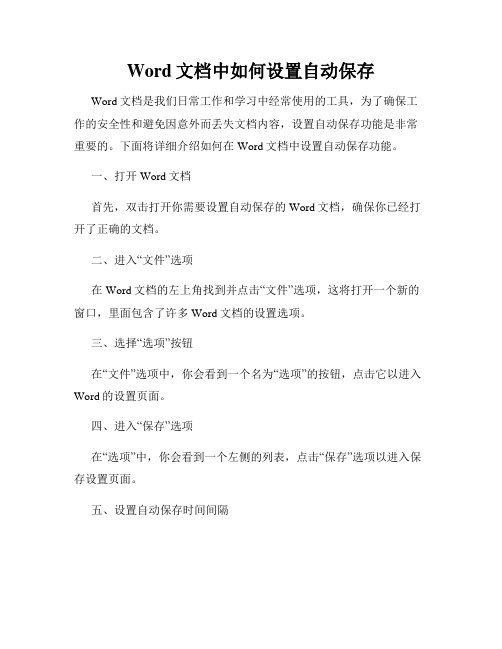
Word文档中如何设置自动保存Word文档是我们日常工作和学习中经常使用的工具,为了确保工作的安全性和避免因意外而丢失文档内容,设置自动保存功能是非常重要的。
下面将详细介绍如何在Word文档中设置自动保存功能。
一、打开Word文档首先,双击打开你需要设置自动保存的Word文档,确保你已经打开了正确的文档。
二、进入“文件”选项在Word文档的左上角找到并点击“文件”选项,这将打开一个新的窗口,里面包含了许多Word文档的设置选项。
三、选择“选项”按钮在“文件”选项中,你会看到一个名为“选项”的按钮,点击它以进入Word的设置页面。
四、进入“保存”选项在“选项”中,你会看到一个左侧的列表,点击“保存”选项以进入保存设置页面。
五、设置自动保存时间间隔在“保存”选项中,你会看到一个“自动保存信息”栏,在该栏中有一个选项“保存自动恢复信息时间间隔(分钟)”,你可以在这里设置自动保存的时间间隔。
点击邻近的下拉菜单,在弹出的菜单中选择你希望的时间间隔。
常见的时间间隔包括:1分钟、5分钟、10分钟等。
选择适合你的自动保存时间间隔。
六、保存并退出设置在完成设置后,点击页面下方的“确定”按钮,以保存你的设置并退出设置页面。
七、确认自动保存是否生效稍等片刻,你的Word文档就会自动按照设置的时间间隔保存一次。
你可以尝试关闭Word文档,然后重新打开它来确认自动保存功能是否生效。
总结:通过以上步骤,你已经成功地在Word文档中设置了自动保存功能。
这将极大地提高你的工作效率,同时也有效地保护了你的文档内容。
需要注意的是,自动保存功能并不会替代你主动保存文档的操作,因此,你仍然需要定期手动保存你的Word文档,以确保内容的安全性和可靠性。
希望以上介绍对你有所帮助,祝你在使用Word文档时顺利完成工作和学习任务!。
怎么设置word2013自动保存文档.doc
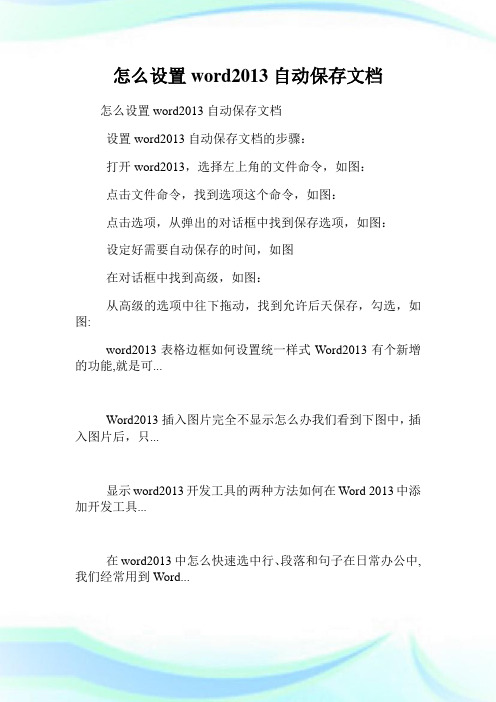
怎么设置word2013自动保存文档怎么设置word2013自动保存文档
设置word2013自动保存文档的步骤:
打开word2013,选择左上角的文件命令,如图:
点击文件命令,找到选项这个命令,如图:
点击选项,从弹出的对话框中找到保存选项,如图:
设定好需要自动保存的时间,如图
在对话框中找到高级,如图:
从高级的选项中往下拖动,找到允许后天保存,勾选,如图:
word2013表格边框如何设置统一样式Word2013有个新增的功能,就是可...
Word2013插入图片完全不显示怎么办我们看到下图中,插入图片后,只...
显示word2013开发工具的两种方法如何在Word 2013中添加开发工具...
在word2013中怎么快速选中行、段落和句子在日常办公中,我们经常用到Word...。
- 1、下载文档前请自行甄别文档内容的完整性,平台不提供额外的编辑、内容补充、找答案等附加服务。
- 2、"仅部分预览"的文档,不可在线预览部分如存在完整性等问题,可反馈申请退款(可完整预览的文档不适用该条件!)。
- 3、如文档侵犯您的权益,请联系客服反馈,我们会尽快为您处理(人工客服工作时间:9:00-18:30)。
Word2013中保存当前页面设置的方法
位置:Office办公助手> Word教程> Word2013教程>
Word2013中保存当前页面设置的方法
在进行文档编辑操作时,设置页面能够使文档美化并适合于打印。
在创建文档时,经常会遇到具有相同页面设置的文档,如果每次都重新设置,则比较麻烦。
此时可以将常用的页面设置保存下来,每次创建文档时可以直接使用它。
本文简单的讲述了Word2013中保存当前页面设置的方法。
1、在“页面设置”选项卡中单击“对话框启动器”按钮打开“页面设置”对话框,切换到“纸张”选项卡,在“纸张大小”栏的“宽度”和“高度”微调框中输入数值自定义纸张大小,完成设置后单击“设为默认值”按钮,如图1所示。
图1 设置纸张大小
2、此时,Word将给出提示对话框,单击“是”按钮即可将当前设置作为默认值保存,如图2所示。
当再次创建新文档时,新文档的页面将使用当前的设置值。
图2 Word提示对话框
本文已经收录至:《Office 2013应用技巧实例大全》
上一篇:Word2103中设置文档页面的大小和方向的方法下一篇:Word2013中在不同页面添加不同的页眉和页脚的方法相关教程
在Excel中快速对多个工作表进行页Excel工作表打印时纸张大小和页边在PowerPoint 2013中进行打印页面设置Word2013中如何保存当前页面设置的PPT 2010播放时全屏显示,铺满全屏Word页面设置在哪?怎么在Word中进Word2013文档中查找出某词语的同义词Word 2013中实现让图表的题注自动编号。
